Введение
С чем работает ERwin?
Какое приложение ERwin создает при использовании автоматической генерации кода? Все зависит от используемого средства разработки. Давайте более подробно остановимся на каждом из этих средств.
Visual Basic
Загрузив в ERwin модель данных, необходимо установить через меню Client - Target Client средство разработки Visual Basic. Следует заметить, что ERwin работает с Visual Basic версии 4.0 или 5.0. Выбор номера версии непредусмотрен, т.к. практически нет никаких различий с точки зрения ERwin на генерацию кода в различных версиях Visual Basic. Работа с клиентской частью доступна только на уровне физической модели.
Далее приступаем к созданию словарей (осуществляется с помощью соответствующих пунктов меню Client) для стилей, форматов, условий проверки и начальных значений. Можно пропустить этот шаг и формировать словари непосредственно на следующем шаге. Назначение словарей состоит в следующем:
- Стили - задает стиль отображения колонки модели в экранной форме (поле, выпадающий список, список, радиокнопка и т.д.):
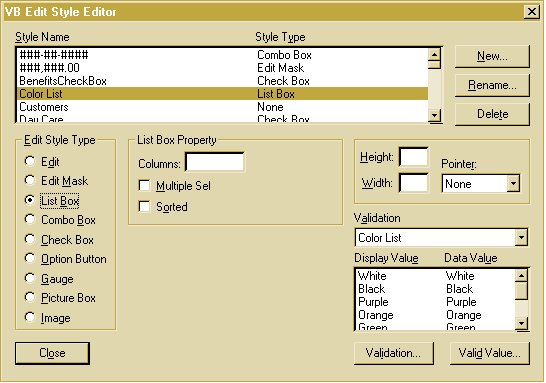 |
- Форматы - варианты форматов для соответствующих типов переменных.
- Условия проверки - допустимые значения для данной колонки в экранной форме (не надо путать с таким же параметром для серверной части).
- Начальные значения - значения, которые будут введены в колонки в экранной форме при ее создании в процессе работы приложения.
Следующий шаг требует задать параметры для всех колонок модели, которые будут использованы в процессе генерации.
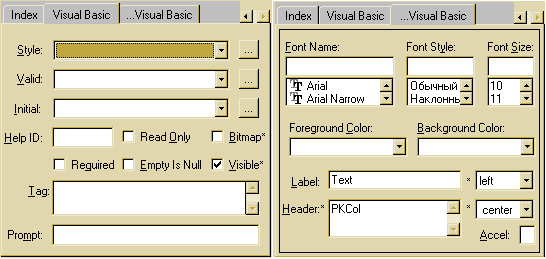 |
- Стиль (Style), условие проверки (Valid), начальное значение (Initial) - эти параметры были рассмотрены выше при рассмотрении соответствующих словарей.
- Видимость - будет ли данная колонка отображена на экранной форме (при этом она обязательно будет присутствовать в форме).
- Только для чтения (Read only) - колонка помечается как доступная только для просмотра, изменения в ней запрещены.
- Обязательность ввода данных в колонку (Reguired) - в эту колонку необходимо обязательно ввести данные, иначе будет выдана ошибка.
- Помощь (Help ID)- ссылка на раздел файла помощи, который будет отображаться при выполнении приложения.
- Метка (Label) - текстовое пояснение, выводимое вместе с полем (при отображении информации в свободном формате) и режим выравнивания.
- Заголовок (Header) - заголовок в экранной колонке (при отображении информации в табличной форме) и режим выравнивания
- Прочие параметры - шрифт, его размер и стиль, цвет текста и фона, комментарий.
На данном этапе работу с ERwin можно считать завершенной.
Перейдем к этапу генерации, который выполняется с помощью Visual Basic. Для процесса генерации кода должны быть загружены обе программы (ERWin и Visual Basic). Первым шагом необходимо создать новый проект Visual Basic и подключить к нему два внешних файла (модуля) CONST40.BAS и ERWIN40.BAS, расположенных в каталоге ERwin. Если Вы забудете добавить файлы, генерация кода пройдет успешно, но проблемы возникнут на этапе компиляции приложения. Используя пункт меню AddIns-ERwin-Form Wizard, начните процесс генерации. Генерация кода производится по принципу Wizard. Для данной операции потребуется от трех до пяти шагов:
1. Выбор таблицы (таблиц) для генерации кода - перенесите нужные таблицы из левого списка в правый. Если в ERwin в данный момент открыто более одной модели имеется возможность работы с любой из них, но только с одной, выбрав ее в списке моделей. Нажмите кнопку Next.
2. Выбор дочерних таблиц (выполняется если выбрано более одной таблицы) - выберите дочерние таблицы (из выбранных) для всех родительских таблиц, приведенных в верхнем списке. Нажмите кнопку Next.
3. Выбор колонок для включения в форму - перенесите все необходимые колонки из левого списка в правый для всех выбранных таблиц. Нажмите кнопку OК для пропуска шага 4 или кнопку Next.
4. Установите стиль отображения таблиц с помощью выпадающего списка:
- свободный (freeform) - в виде полей
- табличный (grid).
5. Задайте параметры для соединения с базой, имя и заголовок формы. Нажмите кнопку OК.
Через некоторое время будет создана экранная форма, которая содержит все выбранные таблицы и элементы для работы с базой данных (кнопки New, Update, Delete и навигатор для перемещения по строкам), а также кнопку Close. Результат работы можно увидеть на рисунке:
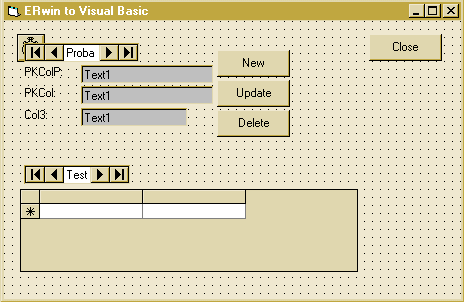 |
К достоинствам данной технологии можно отнести очень быстрый процесс разработки приложений. Практически не приходится писать одну из самых трудоемких частей приложения - функции работы с базой данных, что значительно сокращает время на разработку.
Конечно имеются и недостатки:
- диалог соединения с базой данных будет вызываться на каждую созданную форму;
- при изменении модели нет возможности синхронизации ее с формой.
- необходимо написать дополнительный код при создании двух и более форм для их вызова.
В заключение этого раздела приведу пример из личной практики. В процессе чтения лекций по ERwin за два часа было создано работающее приложение, состоящее из четырех форм, что произвело неизгладимое впечатление на Клиента.
PowerBuilder
В отличие от Visual Basic ERwin для PowerBuilder все делает сам без загрузки последнего. Единственное условие - в AUTUEXEC.BAT должен быть прописан путь к каталогу PowerBuilder, т.к. ERwin при генерации использует динамические библиотеки PowerBuilder. Описанным выше способом установите в качестве средства разработки PowerBuilder. ERwin работает с тремя версиями PowerBuilder - 4.0, 5.0 и 6.0. Установите нужную версию. В поле PBL File надо указать путь и имя файла (библиотеки Power Builder), в котором будут создаваться DataWindow.
При работе с PowerBuilder ERwin имеет одну важную особенность: в структуре БД создаются служебные таблицы для работы с PowerBuilder, называемые PB Catalog. В них прописываются все элементы модели, а так же стили, форматы. и начальные значения. Для правильной работы с таблицами в поле PB Catalog Owner надо указать имя пользователя БД, под которым они были созданы. Если таблицы в БД не созданы, не надо расстраиваться: ERwin будет нормально работать с Power Builder и без них. Правда, при синхронизации структуры БД ERwin будет формировать запросы по изменению данных в данных таблицах, а значит будут выдаваться сообщения об ошибках. Но эти ошибки не мешают нормальной генерации структуры, т.к. вышеуказанные запросы будут созданы в конце скрипта.
Принцип работы с клиентской частью ERwin аналогичен работе с Visual Basic. Надо также создать словари стилей,
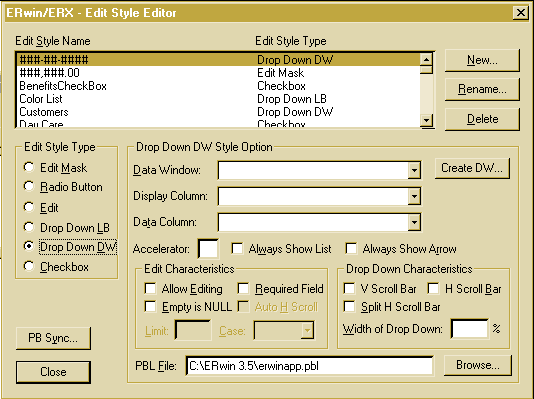 |
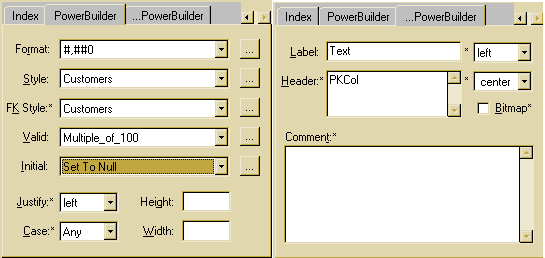 |
Процесс генерации DataWindow начинается выполнением пункта меню Client - Create DW. Для генерации надо выбрать таблицы из модели данных и перенести их в список выбранных таблиц. За один сеанс ERwin может создать несколько DataWindow. Необходимо отметить тот факт, что нельзя создать DataWindow из двух и более таблиц (организовать JOIN). Еще одной особенностью является задание стиля отображения DataWindow. ERwin позволяет создать три стиля:
- FreeForm - свободный стиль, отображение в виде полей
- Grid - табличный стиль с разделением линиями
- Tabular - табличный стиль со специальным разделением
Второй вариант создания DataWindow - это использовать закладку Power Builder редактора таблиц.
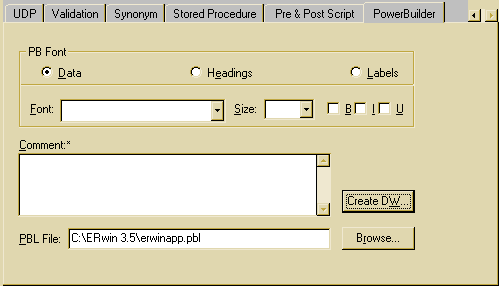 |
- задание стиля DataWindow
- выбор колонок, участвующих в генерации
Delphi
Как взаимодействуют эти три продукта? Созданная с помощью ERwin модель данных сохраняется в файле с расширением ERX (по умолчанию ERwin создает файлы с расширением ER1). Формат ERX стандартизован и описывает модель данных в текстовом формате. Применяется он для переноса моделей между разными CASE-средствами и для организации доступа к моделям из пользовательских приложений. Чтобы понять дальнейший процесс проектирования давайте определим последовательность преобразования модели данных. Модель преобразуется в метамодель MetaBase, которая хранится в файле специального формата. В метамодели описываются свойства сущностей и атрибутов модели данных. Кроме того, MetaBase содержит библиотеку компонент, которые помимо работы с базой умеют читать метамодель. При построении проекта на Delphi с использованием данных компонент не требуется настройка свойств, т. к. они описаны уже в метамодели. В чем преимущество подобного подхода к проектированию. При изменении модели данных потребуется только прочитать ее в MetaBase и изменить метамодель, настроив свойства новых или измененных сущностей и атрибутов. Но сначала надо сделать обратное проектирование метамодели в модель данных (чтобы в модели данных сохранились все описанные в метамодели свойства). При запуске проекта на Delphi все новые колонки или поля появятся в экранной форме. Пожалуй, потребуется только изменить размер формы (если будут дополнительные поля).
Для работы с MetaBase необходимо запустить программу MetaGen.
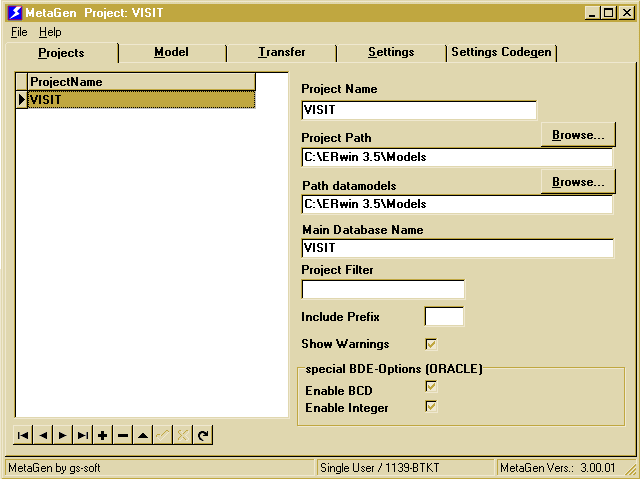 |
- название проекта
- каталог, где будет расположен проект
- каталог, где находится модель данных
- имя базы данных (объявляется в BDE)
- фильтр проекта - своего рода маска для имен файлов проекта.
Далее надо перейти на закладку Transfer. Нажатием кнопки Import модель преобразуется в метамодель MetaBase. Чтобы иметь возможность редактировать метамодель надо нажать кнопку Check Out. Для редактирования нажимается кнопка MetaBase Editor. Для открытия доступа к метамодели надо нажать кнопку Check In. Кнопкой Export выполняется процесс создания из метамодели модели данных в формате ERX.
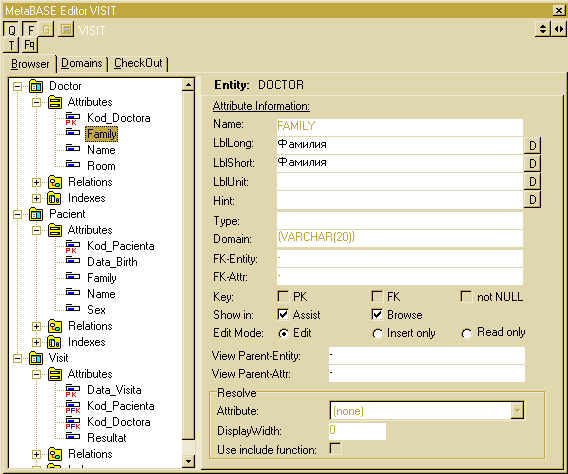 |
- метки
- заголовки
- домены
- подсказки и т.д.
В редакторе можно выполнить команды Check In и Check Out.
Следующим этапом надо создать новый проект в Delphi. Если создается первый проект, предварительно надо установить компоненты MetaBase.
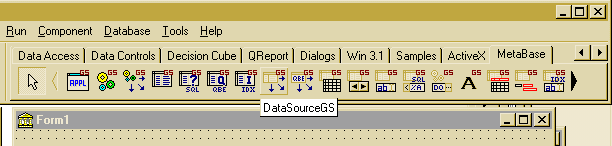 |
| Стандартный | Работа с БД с использованием MetaBase |
| Database *) | MetabaseGS *) |
| - | MetaSourceGS |
| Table или Query | TableGS или QueryGS |
| DataSource | DataSourceGS |
| DBGrid | DBGridGS |
*) - использование необязательно
Для связи компонент в цепочку устанавливаются соответствующие свойства. При установке свойства MetaBaseName в компоненте MetaSourceGS (надо установить имя метамодели) для остальных компонент становятся доступными соответствующие параметры и свойства метамодели. Например в компоненте TableGS для свойства MetaEntityName появляется возможность выбора из списка сущностей метамодели. После выбора сущности автоматически устанавливается свойство TableName, т.к. в метамодели прописана связь имен сущностей и таблиц.
Преимуществами использования MetaBase является полное согласование модели данных и кода приложения (при посредничестве метамодели), что значительно упрощает процесс внесения изменений в процесс разработки информационных систем. Можно отметить наличие индивидуальных настроек свойств для пользователей, приводящее к повышению гибкости приложения К недостаткам можно отнести более длительный процесс проектирования на начальной стадии и более сложную структуру компонент для работы с базой данных. Пожалуй, есть еще один неприятный момент: иногда возникают ошибки при чтении ERwin файла ERX, созданного MetaBase, что практически сводит на нет весь круговорот разработки приложения.
Заключение
- Подробней о продуктах Computer Associates
- Приобрести продукты Computer Associates в интернет-магазине ITShop.ru
- Авторизованные курсы Computer Associates по продуктам линейки AllFusion
- Авторские курсы Computer Associates по продуктам линейки AllFusion
- Приобрести книгу по продуктам линейки AllFusion в интернет-магазине ITShop.ru
- Обратиться в Interface Ltd. за дополнительной информацией/по вопросу приобретения продуктов
